
Q4OSのこと ~non-SSE3 CPUでQ4OS~[Webapp Managerの章-2:Chromium系ブラウザに頼らずGoogle Web serviceを使う!編の3]
以下記事より続き。
割と逡巡したのだが、結局bullseyeリポジトリを一時的に追加して遣って視る事にした。
*あ、OS破損リスクを回避する為に、今回のテストは概ねUSBメモリにインストールしたQ4OSで行ってます。なので、スクリーンショットに64bit版の物と32bit版の物が入り混じってたりしますが、あんま気にせんで下さい。実行上の差異は無いです。
端末からコマンドラインを使ってAPTソースを追加するのがまあ常道なのだが、今回はSynapticのリポジトリリストを追加する方法を採る。
先ずSynapticを起動して、メニューバーから設定⇒リポジトリを選択。
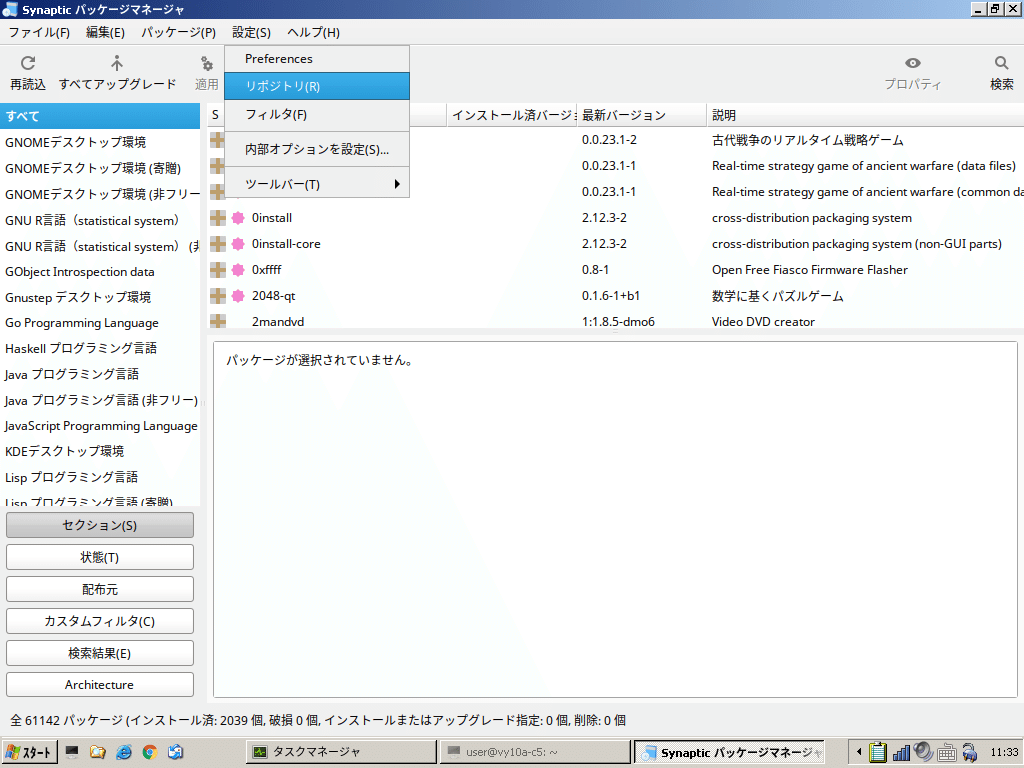
リポジトリリストにbullseyeリポジトリを追加する。

busterリポジトリの記述をコピー、改変して記入するだけなので判り易い。
スクリーンショットではチェックボックスにチェックが入って居無いが、無論チェックは必要。
URLは[ https://deb.debian.org/debian/ ](スクリーンショットは日本サーバーに変更済みなので[ https://ftp.jp.debian.org/debian/ ]に為って居る)、
ディストリビューションは[ bullseye ]、
セクションは[ main contrib non-free ]である。
リポジトリを追加したらOKボタンを押してリストを閉じる。すると、パッケージリストの再読み込みを求められるので、了承。
通常のSynapticウィンドウに戻ったら「検索」からxappでサーチして、xapps-common
libxapp1
gir1.2-xapp-1.0
をインストールする様に…って、うげげ。
1GB以上のファイルをインストール/アップグレードだと!?
嗚呼、アカンアカン!此れOSバージョンアップグレードに成ってもうとるやん!!ヤメヤメぇ!!
うーわめっちゃビビったわ。
誰だこっちの方が安全とか言ってた奴!(オマエだよ💦)
検証としてはsidのリポジトリに変更して見ても良かったのだが、どうせなのでMintリポジトリを試す事にする。
同じくSynapticから、リストに追加するリポジトリの記述を、
URLを[ http://packages.linuxmint.com/ ]、
ディストリビューションを[ debbie ]、
セクションを[ main upstream import backport ]とすれば良いんである。

あ、しまった。此儘ではセキュリティチェックの為の公開鍵が無いのでパッケージの取得が不可能じゃないか。予めMintの公開鍵を入手してインポートして於く必要が有ったのに。遣り直し~😅
はい、皆さんはSynapticのリポジトリリストを弄るより先に、忘れずにMintリポジトリからlinuxmint-keyring_2016.05.26_all.debをダウンロードしてインストールして於きましょう。アッハッハ😇😇😇
.debファイルに成って居るのでインストール自体は楽チン。
*コマンドライン派の方は以下のページを参照にどうぞ。
https://websetnet.net/ja/how-to-install-linux-mints-web-app-manager-in-ubuntu-20-04/
扨、一連の手順を踏んだ後、
xapps-common
libxapp1
gir1.2-xapp-1.0
をSynapticでサーチ&インストール…うん、20MBちょいのストレージを喰うパッケージ群を一緒に入れるって言われるけど、全然最小限な感じですな。
序でにmintstickとか一緒に入れて於くと便利かも知れないね。ブータブルUSBメモリが簡単に作れるし、フォーマッタとしての機能も付いてるので、Mint使ってた頃は良く御世話に為った物である。
只、mintstickで作ったブータブルメモリって、Windows上では普通に読め無い(サードパーティアプリ使って読む手段は在る)けれども。
肝心要のWebapp Managerも其儘Synapticでインストールしよう。
webapp-manager
で検索すれば出て来る。

※注意!此等Synaptic操作中に「全てアップグレード」のボタンは絶対に触ってはいけない。
Mint必須のコアコンポーネント抜きでのMintへの乗り換え作業に該当する為、Q4OSが再起不能に成る可能性高し。
「適用」して必要なパッケージを全てインストール仕終わったら、忘れず設定⇒リポジトリを開き、リスト上のMintリポジトリのチェックボックスを外して於こう。
チェックボックスを外したらウィンドウを閉じてSynapticを終了。

「インターネット」カテゴリの中に「ウェブアプリ」として登録されている。
案外長く成り然うなので、一旦此処で〆させて頂き、ウェブアプリケーション登録作業の実際と起動に附いては次回!
それでは~。
